AndroidAndroid端末をコマンドプロンプトで操作する
- アプリのインストール〔adb install〕
- アプリのアンインストール〔adb uninstall〕
- 認識されているデバイス(端末やエミュレータ)を一覧表示〔adb devices〕
- サーバーの起動・停止〔adb start-server/adb kill-server〕
- デバックログ表示〔adb logcat〕
- SDカードにファイルを保存・ファイルを削除〔adb push/adb shell〕
- バージョン番号表示〔adb version〕
アプリのインストール
adb install
2011/10/2
adb install [-l] [-r] [-s] <ファイル名>
('-l' アプリをフォワードロック)
('-r' データを保持しつつアプリを再インストール=上書きインストール)
('-s' SDカードの代わりに、内部ストレージにインストール)
('-l' アプリをフォワードロック)
('-r' データを保持しつつアプリを再インストール=上書きインストール)
('-s' SDカードの代わりに、内部ストレージにインストール)
デバイスにアプリをインストール
アプリのパッケージ名でなくapkファイル名を指定します。
○ apkファイルをインストール C:\> adb install c:\android-sdk\tools\DeviceInfoViewer.apk 1594 KB/s (6713898 bytes in 4.112s) pkg: /data/local/tmp/DeviceInfoViewer.apk Success × 既にインストールされている場合は上書きしないとエラーになります C:\> adb install c:\android-sdk\tools\DeviceInfoViewer.apk 1590 KB/s (6713898 bytes in 4.122s) pkg: /data/local/tmp/DeviceInfoViewer.apk Failure [INSTALL_FAILED_ALREADY_EXISTS] ○ 上書きインストール(-r) C:\> adb install -r c:\android-sdk\tools\DeviceInfoViewer.apk Enter 1594 KB/s (6713898 bytes in 4.113s) pkg: /data/local/tmp/DeviceInfoViewer.apk ○ 実機(-d)に上書きインストール(-r) C:\> adb -d install -r c:\android-sdk\tools\DeviceInfoViewer.apk Enter 170 KB/s (6713898 bytes in 38.347s) pkg: /data/local/tmp/DeviceInfoViewer.apk Success ○ エミュレータ(-e)に上書きインストール(-r) C:\> adb -e install -r c:\android-sdk\tools\DeviceInfoViewer.apk Enter 170 KB/s (6713898 bytes in 38.347s) pkg: /data/local/tmp/DeviceInfoViewer.apk Success
アプリのアンインストール
adb uninstall
2011/10/2
adb uninstall [-k] <パッケージ名>
('-k' データとキャッシュディレクトリを保持)
('-k' データとキャッシュディレクトリを保持)
デバイスからアプリのパッケージを削除する
インストールの場合はアプリのapkファイル名を指定しますが、アンインストールの場合は、アプリのパッケージ名を指定します。
× apkファイルだとエラーになります C:\android-sdk-windows\tools> adb uninstall DeviceInfoViewer.apk Enter Failure ○ パッケージ名で指定するように! C:\android-sdk-windows\tools> adb uninstall com.phpjavascriptroom.deviceinfoviewer Enter Success ○ #実機(-d)を指定してアンインストール C:\android-sdk-windows\tools> adb -d uninstall com.phpjavascriptroom.deviceinfoviewer Enter Success
認識されているデバイス(端末やエミュレータ)を一覧表示
adb devices
2011/10/2
adb devices
#デバイス名と状態が表示されます
C:\android-sdk-windows\tools> adb devices Enter
List of devices attached
HT0AAAE09050 device
emulator-5554 offline
サーバーの起動・停止
adb start-server/adb kill-server
2011/10/2
adb kill-server
adb start-server
adb start-server
#サーバーの停止 C:\android-sdk-windows\tools> adb kill-server Enter * server not running * #サーバーの起動 C:\android-sdk-windows\tools> adb start-server Enter * daemon not running. starting it now on port 5037 * * daemon started successfully *
デバックログ表示
adb logcat
2011/10/2
adb logcat [ <filter-spec> ]
デバイスのログを表示します。
SDカードにファイルを保存・ファイルを削除
adb push/adb shell
2011/10/2
adb push <コピー元のファイル/ディレクトリ> <保存先のファイル/ディレクトリ>
adb shell
adb shell
エミュレーターでSDカードを使うには、AVDのSD CardにSDカードのサイズ(例えば1024MB)を指定しておきます。
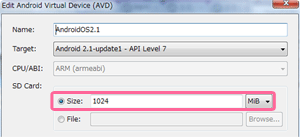
エミュレーターのSDカードの場所は、[Dev Tools]→[Media Scanner]で調べられます。 OSによってことなりますが、たぶん「/sdcard」か「/mnt/sdcard」です。
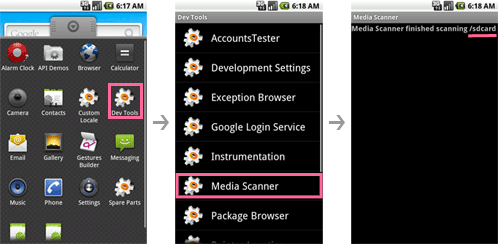
ファイルの保存と削除
下記は、ローカルにある2つの画像ファイルをSDカード内に保存し、削除しています。
#adb.exeのある場所に移動 C:\>cd C:\android-sdk-windows\tools Enter #SDカードにファイルを保存 C:\android-sdk-windows\tools> adb push pic.jpg /sdcard Enter 56 KB/s (24244 bytes in 0.418s) C:\android-sdk-windows\tools> adb push "C:\Users\Public\Pictures\Sample Pictures\sabaku.jpg" /sdcard Enter 75 KB/s (845941 bytes in 10.872s) #シェルを起動
#SDカード内にファイルが保存されているか確認し、それらのファイルを削除 C:\android-sdk-windows\tools> adb shell Enter # ls -l sdcard Enter ※ファイルの属性確認 ls -l sdcard d---rwxr-x system sdcard_rw 2011-10-02 05:23 LOST.DIR ----rwxr-x system sdcard_rw 24244 2011-10-02 02:47 pic.jpg ----rwxr-x system sdcard_rw 845941 2011-10-02 02:19 sabaku.jpg # cd ../ Enter ※一つ上のディレクトリに移動 cd ../ # pwd Enter ※現在のディレクトリを取得 pwd / # rm /sdcard/pic.jpg Enter ※ファイル削除 rm /sdcard/pic.jpg # rm /sdcard/sabaku.jpg Enter ※ファイル削除 rm /sdcard/sabaku.jpg # ls -l sdcard Enter ※ファイルの属性確認 ls -l sdcard d---rwxr-x system sdcard_rw 2011-10-02 05:23 LOST.DIR d---rwxr-x system sdcard_rw 2011-10-02 05:30 DCIM # exit Enter exit
バージョン番号表示
adb version
2011/10/2
adb version
#ADB名のバージョン番号が示されます
C:\android-sdk-windows\tools> adb version Enter
Android Debug Bridge version 1.0.25